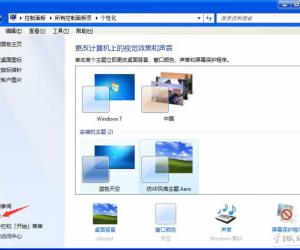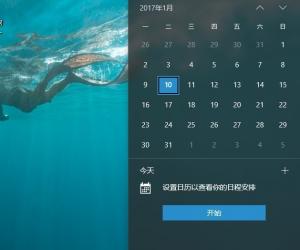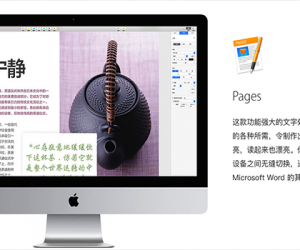Windows7系统怎么打开系统服务面板 win7打开系统服务面板的图文教程
发布时间:2017-03-20 16:40:58作者:知识屋
Windows7系统怎么打开系统服务面板 win7打开系统服务面板的图文教程 如果电脑出现了一些故障或者什么问题,可能会涉及到系统服务设置,可是不少用户可能并不知道Windows7系统服务面板在哪,也就是说不知道如何打开系统服务面板,对于这个问题,本文将给大家介绍一种方法。
1、打开系统中的开始菜单,再进入到“控制面板”,如下图;
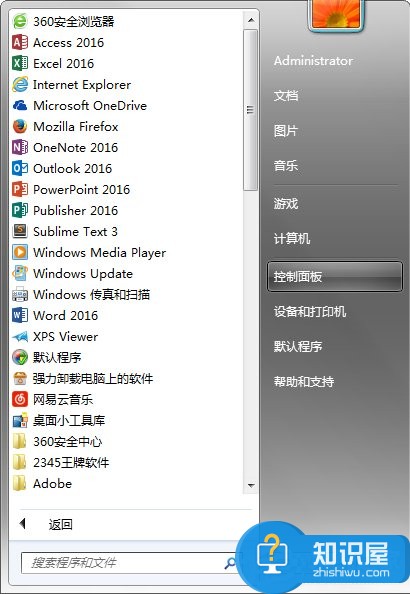
2、在控制面板中点击“系统安全”;
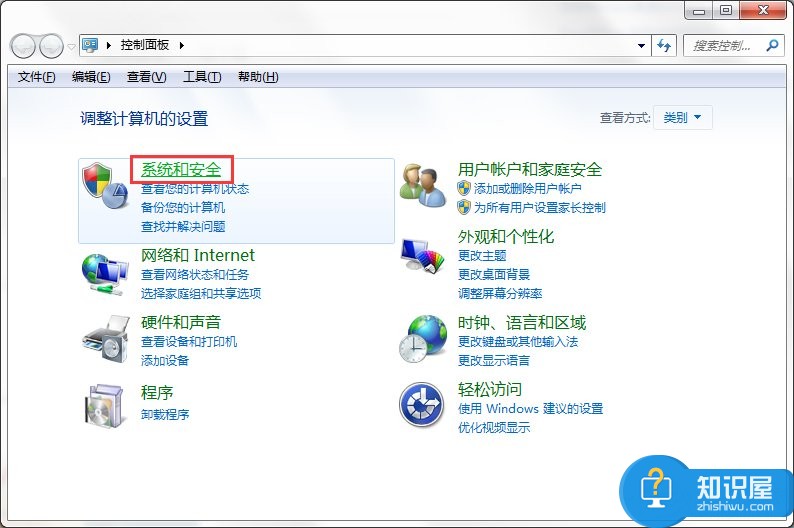
3、在系统和安全面板中点击“管理工具”,管理功能打开后就可以看见“服务”;
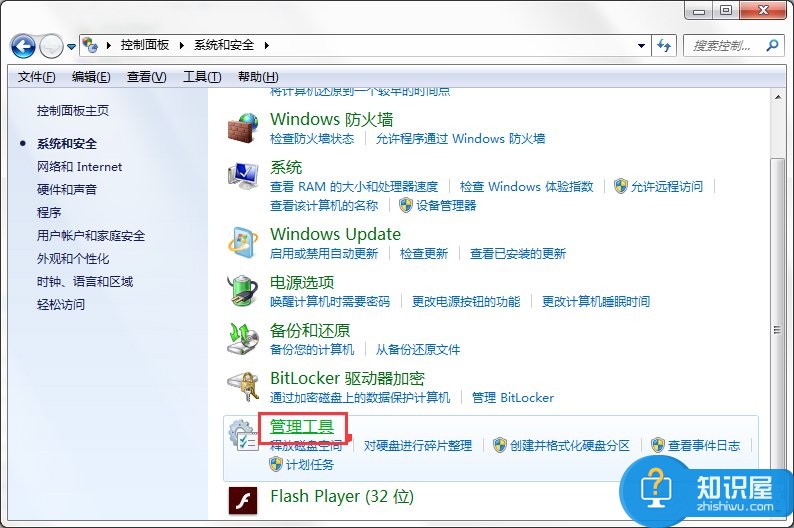
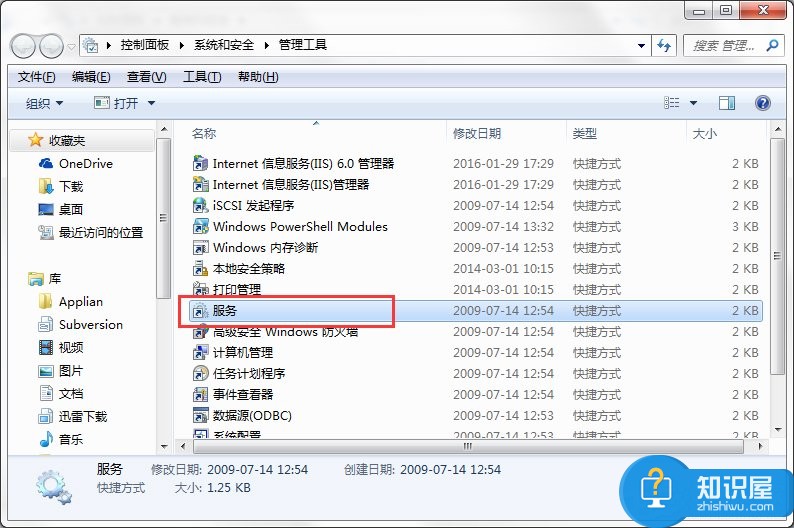
上面介绍的便是打开系统服务面板的方法,当然,在Windows7系统中,打开系统服务面板的方法绝对不止这一个,对于用户来说,只需要记住一种方法就可以了。
(免责声明:文章内容如涉及作品内容、版权和其它问题,请及时与我们联系,我们将在第一时间删除内容,文章内容仅供参考)
知识阅读
软件推荐
更多 >-
1
 一寸照片的尺寸是多少像素?一寸照片规格排版教程
一寸照片的尺寸是多少像素?一寸照片规格排版教程2016-05-30
-
2
新浪秒拍视频怎么下载?秒拍视频下载的方法教程
-
3
监控怎么安装?网络监控摄像头安装图文教程
-
4
电脑待机时间怎么设置 电脑没多久就进入待机状态
-
5
农行网银K宝密码忘了怎么办?农行网银K宝密码忘了的解决方法
-
6
手机淘宝怎么修改评价 手机淘宝修改评价方法
-
7
支付宝钱包、微信和手机QQ红包怎么用?为手机充话费、淘宝购物、买电影票
-
8
不认识的字怎么查,教你怎样查不认识的字
-
9
如何用QQ音乐下载歌到内存卡里面
-
10
2015年度哪款浏览器好用? 2015年上半年浏览器评测排行榜!